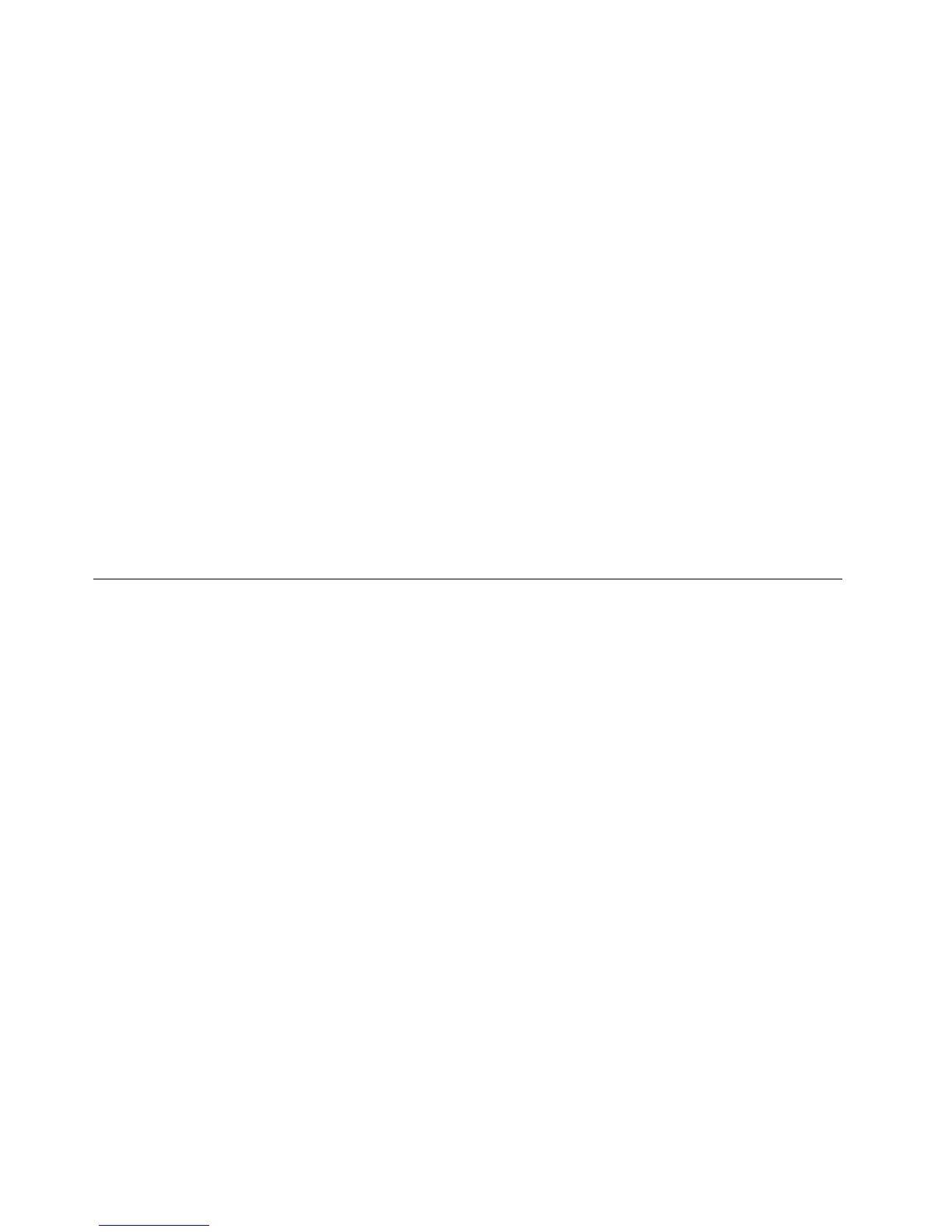9.Browsemycomputerfordriversoftware(Sürücüyazılımıiçinbilgisayarımagözat)seçeneğini
belirleyinveardındanLetmepickfromalistofdevicedriversonmycomputer(Bilgisayarımdaki
aygıtsürücülerilistesindenseçmemeizinver)seçeneğinitıklatın.
10.ClickHaveDisk(DisketiVar)seçeneğinitıklatın.
11.BumonitörINFdosyasıiçinC:\SWTOOLS\DRIVERS\MONITORyolunubelirtin.Ardından,Open(Aç)öğesini
tıklatın.
12.OK(Tamam)seçeneğinitıklatın.
13.DoğruekrantipinidoğrulayınveardındanNext(İleri)seçeneğinitıklatın.
14.KurulumişlemitamamlandığındaClose(Kapat)seçeneğinitıklatın.
15.EkranÖzellikleripenceresinikapatmakiçinClose(Kapat)seçeneğinitıklatın.
16.Monitor(Monitör)sekmesindeOK(Tamam)seçeneğinitıklatın.
17.OK(Tamam)seçeneğinitıklatınveDisplaySettings(EkranAyarları)penceresinikapatın.
Diğersürücülerinveyazılımlarınkurulması
Aygıtsürücüleri,sabitdisksürücünüzdekiC:\SWTOOLS\DRIVERSdizinindebulunmaktadır.Ayrıcasabitdisk
sürücünüzdekiC:\SWTOOLS\APPSdizinindebulunanuygulamayazılımınıdakurmanızgerekir.Bununiçin
“Öncedenkurulmuşuygulamalarınveaygıtsürücülerininyenidenkurulması”sayfa:61başlıklıkonudaki
yönergelerebakın.
Not:GereksinimduyduğunuzEkdosyaları,aygıtsürücülerini,uygulamayazılımınısabitdisk
sürücünüzdebulamıyorsanızyadabunlarailişkingüncellemeleriveenyenibilgilerialmakistiyorsanız,
http://www.lenovo.com/ThinkPadDriversadresinegidin.
ThinkPadSetup
Bilgisayarınız,çeşitlikuruluşparametreleriniseçmenizeolanaksağlamaküzereThinkPadSetupprogramıyla
birliktegönderilir.
ThinkPadSetupprogramınıbaşlatmakiçinaşağıdakiişlemlerigerçekleştirin:
1.Bilgisayarıaçın.Logoekranıgörüntülendiğinde,F1tuşunabasın.ThinkPadSetupprogramıanamenüsü
açılır.
Gözetmenparolasıbelirlediyseniz,parolayıgirdiktensonraThinkPadSetupprogramanamenüsü
görüntülenir.GözetmenparolasınıyazmakyerineEntertuşunabasarakThinkPadSetupprogramını
başlatabilirsiniz.Ancak,gözetmenparolasıylakorunanparametrelerideğiştiremezsiniz.Ekbilgiiçin
bkz.“Parolakullanılması”sayfa:47.
2.Oktuşlarınıkullanarak,değiştirmekistediğinizöğeleregidebilirsiniz.İlgiliöğevurgulandığındaEnter
tuşunabasın.Biraltmenügörüntülenir.
3.Değiştirmekistediğinizöğelerideğiştirin.Biröğenindeğerinideğiştirmekiçinşutuşlarabasın:
•Fn+F5yada–:Dahadüşükbirdeğeregeçer.
•Fn+F6yadaÜstkarakterve+:Dahayüksekbirdeğeregeçer.
Öğeninbiraltmenüsüvarsa,Entertuşunabasarakbualtmenüyügörüntüleyebilirsiniz.
4.AltmenüdençıkmakiçinEsctuşunabasın.
5.Altmenününaltındakimenülerdenbirindeyseniz,ThinkPadSetupprogramıanamenüsüneerişinceye
kadararkaarkayaEsctuşunabasın.
Not:Ayarları,satınaldığınızzamankiözgündeğerlerinedöndürmenizgerekiyorsa,varsayılanayarları
yüklemekiçinFn+F9tuşunabasın.VarsayılanayarlarıyüklemekyadadeğişiklikleriatmakiçinRestart
altmenüsündekibirseçeneğideseçebilirsiniz.
6.Restartseçeneğiniseçin.Bilgisayarıyenidenbaşlatmakiçinimleciistediğinizseçeneğetaşıyınve
Entertuşunabasın.Bilgisayarınızyenidenbaşlatılır.
98KullanmaKılavuzu
